Si acaba de actualizar a Windows 10, es posible que observe que algunos programas requieren versiones anteriores de Microsoft .NET que no están incluidas en la última versión de Windows. Este requisito evita que los programas se ejecuten en Windows 10 de forma predeterminada y generará errores como 0x800f0950, 0x800F0906, 0x800F0907, 0x800F0922, 0x800F081F. En algunos casos, Windows puede detectar automáticamente y ofrecer instalar la versión requerida, pero no siempre es así. En la mayoría de los casos, deberá instalar esta función manualmente. Pero no se preocupe, puede hacerlo fácilmente con la información de este artículo.
Instalación a través de Windows Update
Abra el Panel de control y haga clic en Programas " Quitar programas ".
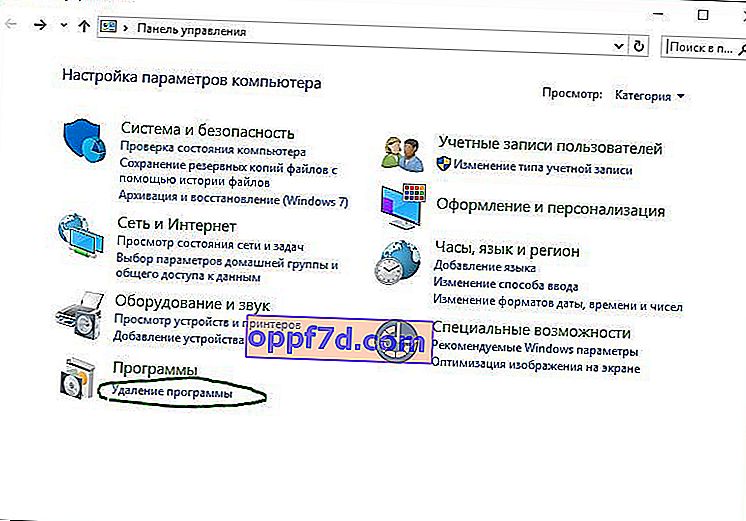
- Haga clic en Activar o desactivar las funciones de Windows a la izquierda .
- Marque la casilla "NET Framework 3.5 (incluidos .NET 2.0 y 3.0)" y haga clic en "Aceptar". Puede dejar los demás parámetros como están.
- Windows 10 luego se conectará a Windows Update para poder instalar NET Framework 3.5 en su computadora o computadora portátil.
- Es posible que deba reiniciar su computadora para completar la instalación.
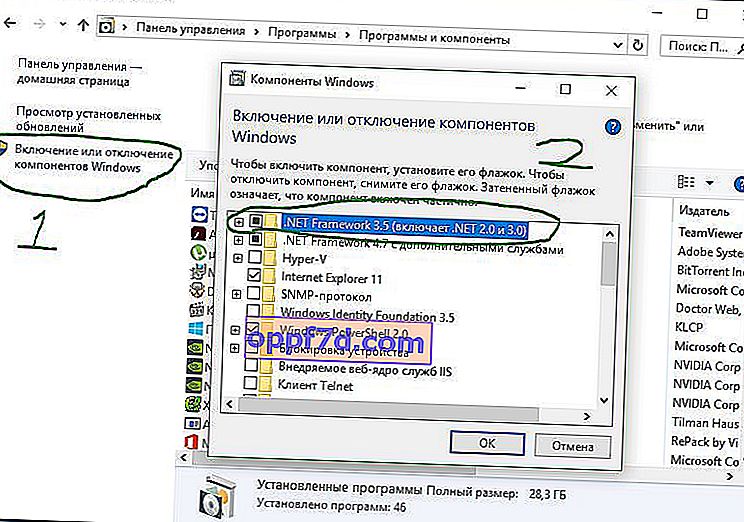
Instalación manual a través de los medios de instalación de Windows 10
Si tiene medios de instalación de Windows 10, puede usarlos para instalar versiones anteriores de .NET Framework. Es mucho más rápido y no requiere conexión a Internet. Si tiene el sistema Windows 10, pero no hay forma de escribirlo en una unidad flash USB, como un sistema de instalación, simplemente puede montarlo en una unidad virtual.
- Inserte la unidad flash de instalación de Windows 10 en su computadora o monte la imagen en una unidad virtual.
- Abra el explorador, también conocido como "mi computadora" y recuerde bajo qué letra el sistema de instalación (unidad flash o unidad).
- Abra un símbolo del sistema como administrador escribiendo cmd en la búsqueda de Windows y haciendo clic con el botón derecho en " ejecutar como administrador ".
- Luego, en la ventana de cmd, ingrese el siguiente comando, donde la letra H es su unidad flash de instalación o unidad virtual:
Dism /online /enable-feature /featurename:NetFX3 /All /Source:H:\sources\sxs /LimitAccess
La instalación se completará en unos segundos. Puede reiniciar su computadora para estar seguro.
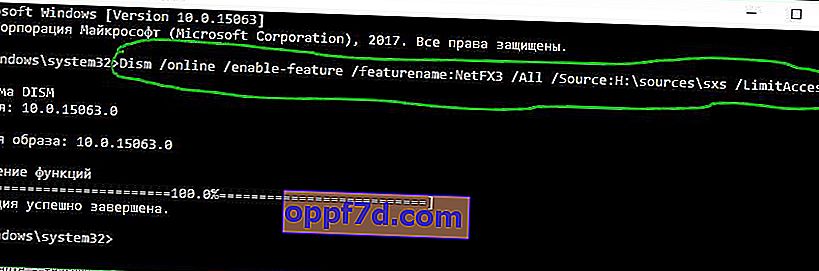
Si nada le ayudó por varias razones, descargue el instalador oficial de Microsoft .NET Framework 3.5 que contiene los componentes de las versiones 2.0 y 3.0.
Descarga Microsoft .NET Framework
